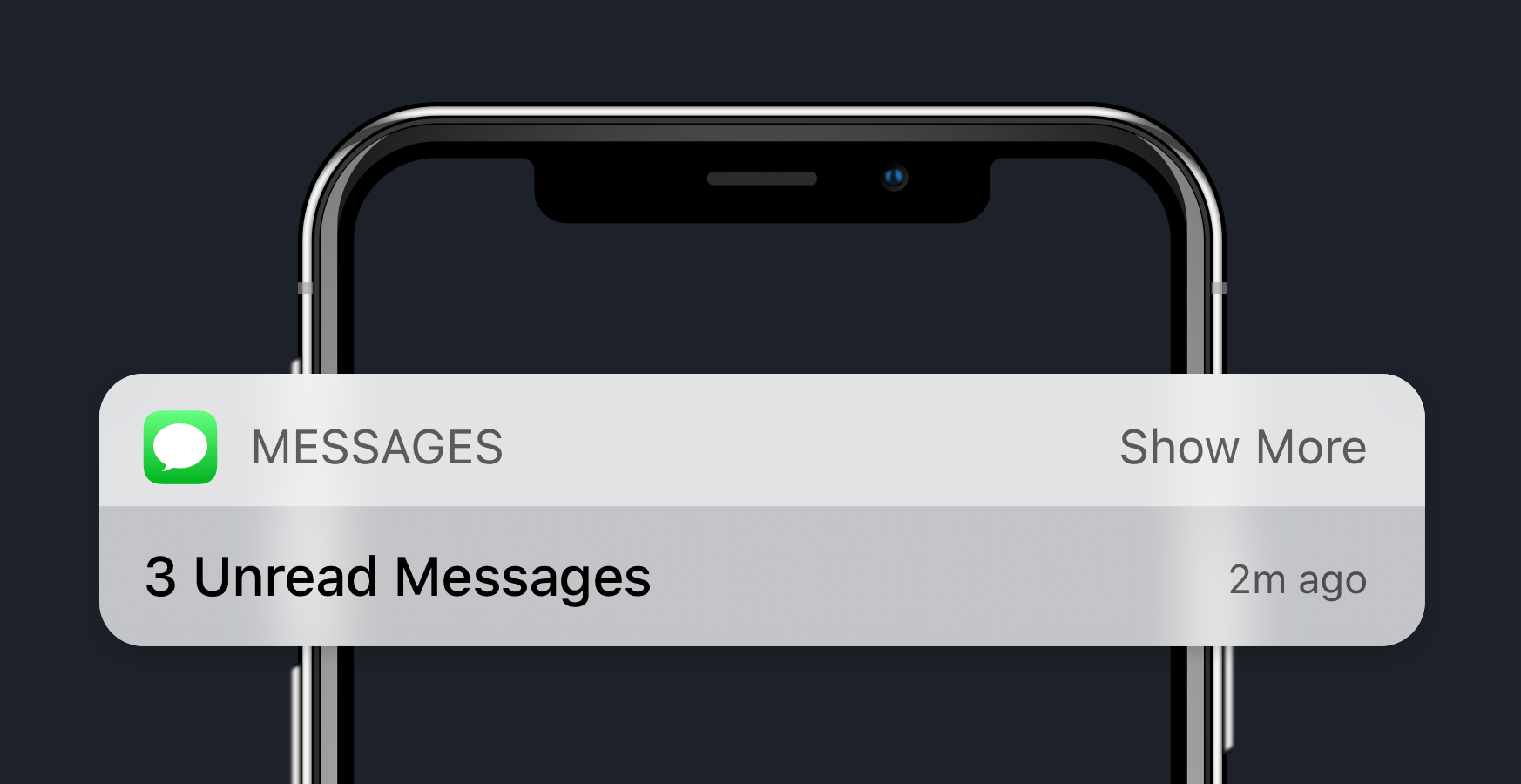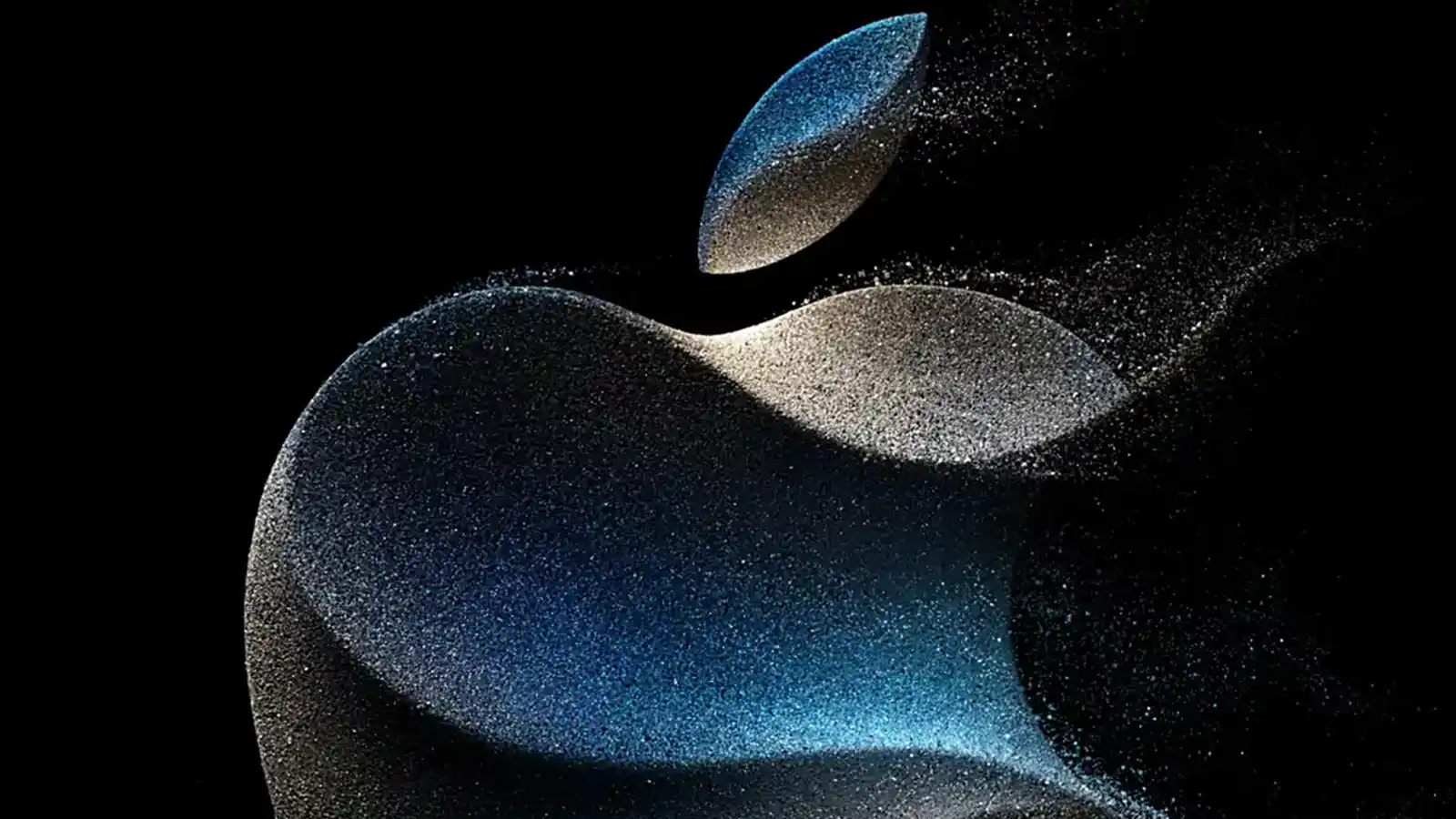Нова гарнітура Apple має безліч відмінностей від AirPods першого і другого поколінь.
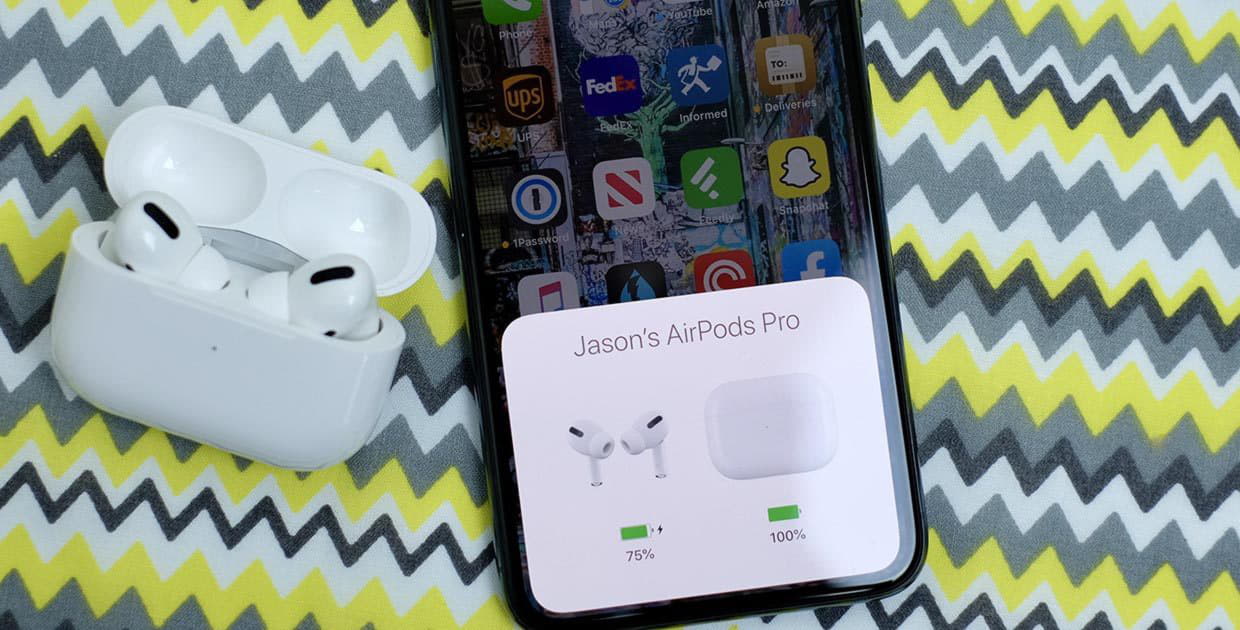
Крім зовнішнього вигляду навушники з позначкою "pro" отримали кілька цікавих програмних фішок. Зараз розберемося, що і як працює в новій гарнітурі Apple.
1. Зміна режиму шумозаглушення

Головна фішка нових навушників - активне шумозаглушення. Фішка корисна, але іноді її необхідно відключати. Це можна робити для економії заряду батареї (з відключеним шумом AirPods Pro працюють приблизно на годину довше) або для того, щоб чути звуки, що відбуваються навколо.
Для перемикання режимів через iPhone слід відкрити пункт управління і сильно натиснути на перемикач гучності.
Під великим слайдером побачите перемикач з трьома режимами: шумозаглушення включено, шумозаглушення вимкнено і прозорий режим.
Остання опція - це ще одна крута можливість гарнітури, коли зовнішній шум не пригнічується, а навпаки - додається до звучання музики для того, щоб чути звуки, що відбуваються навколо користувача.
Аналогічний перемикач можна знайти в меню Налаштування - Bluetooth, якщо натиснути на кнопку "i" біля підключеної гарнітури.
2. Перевірка прилягання до вух
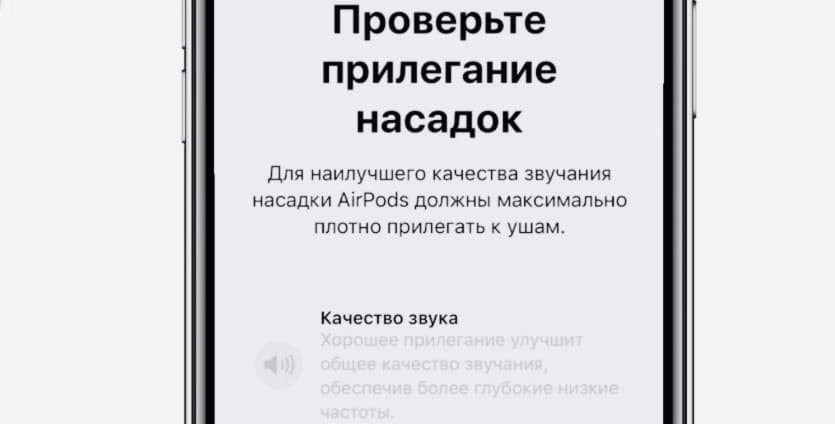
AirPods Pro обладнали не тільки зовнішніми мікрофонами, а й внутрішнім. Вони виробляють спеціальні виміри після того, як користувач встановить навушник у вухо.
Це необхідно для більш тонкого налаштування звуку і визначення щільності прилягання внутрішньоканальних навушників.
При першому підключенні система запропонує пройти перевірку щільності прилягання навушників до вух. Так вийде підібрати найбільш підходящу пару амбушур.
Якщо при підключенні Ви пропустили перевірку або хочете її повторити, переходьте в Настройки - Bluetooth і натискайте "i" біля підключених AirPods Pro.
Спеціальна кнопка Перевірка прилягання до вух запустить повторну процедуру калібрування.
3. Налаштування швидких дій
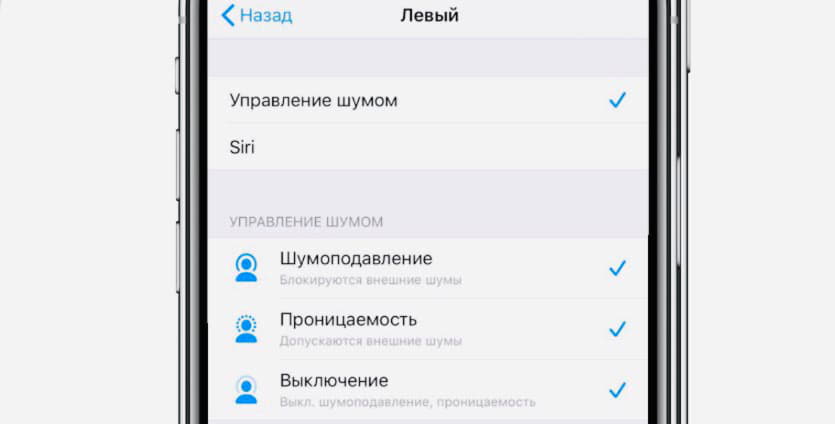
Нова гарнітура отримала нові жести управління. Тепер не потрібно тапати по навушнику, відчуваючи неприємну віддачу в вушному каналі. Досить стиснути корпус двома пальцями для зупинки або продовження відтворення.
Подвійне і потрійне натискання перемикає треки вперед і назад, відповідно. Довге натискання включає або відключає режим шумозаглушення.
В налаштуваннях можна змінити дію на виклик голосового асистента Siri. Просто переходимо в уже знайоме меню параметрів гарнітури і міняємо дію для кожного з навушників.
Тут також можна відключити режими шумозаглушення, які не будуть використовуватися при перемиканні.
4. Зміна налаштувань за допомогою Siri

Ті користувачі, які часто використовують голосового асистента, можуть перемкнути дію для довгого натискання на сенсори навушників. Замість зміни режимів шумозаглушення буде відбуватися запуск Siri.
У такому режимі для управління налаштуваннями AirPods Pro можна використовувати голосового асистента. Просто скажіть, наприклад, "Привіт, Сірі, включи режим прозорість" і опція активується.
Аналогічно можна ввімкнути або вимкнути режим шумозаглушення.
5. Відключення автовизначення вуха
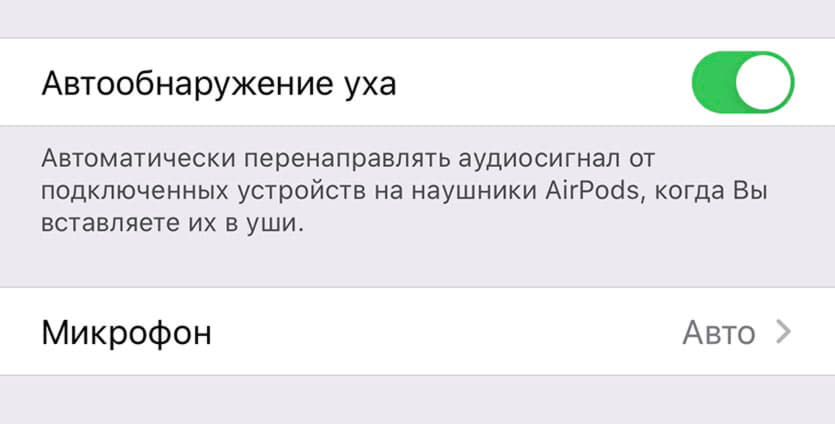
Фішка, яка була і в попередніх моделях AirPods, дозволяє автоматично ставити відтворення на паузу і продовжувати, якщо користувач дістає навушник з вуха або поміщає його назад.
З одного боку це зручно, а з іншого багато хто хоче продовжувати прослуховування в одному навушнику.
Немає нічого простішого. В меню налаштувань гарнітури відключаємо перемикач автовизначення вуха і радіємо.
6. Швидка перевірка рівня заряду

Кейс гарнітури обладнаний бездротовою зарядкою і приблизно за 3 години може відновити повністю розряджену батарею. Дізнатися рівень заряду можна звичним способом через iPhone.
Для цього можна використовувати віджет Елементи живлення або просто відкрити кришку кейса поруч зі смартфоном для появи анімації AirPods.
Є ще один хитрий спосіб дізнатися заряд навіть без iPhone. Коли кейс знаходиться на бездротовій зарядці, досить злегка постукати і загориться діодний індикатор. Помаранчевий колір буде сигналізувати про рівень заряду нижчий 80%, а зелений - від 80 до 100%.
Не дуже інформативно, але іноді і цього буде достатньо, щоб не шукати iPhone.
7. Пошук зниклого навушника
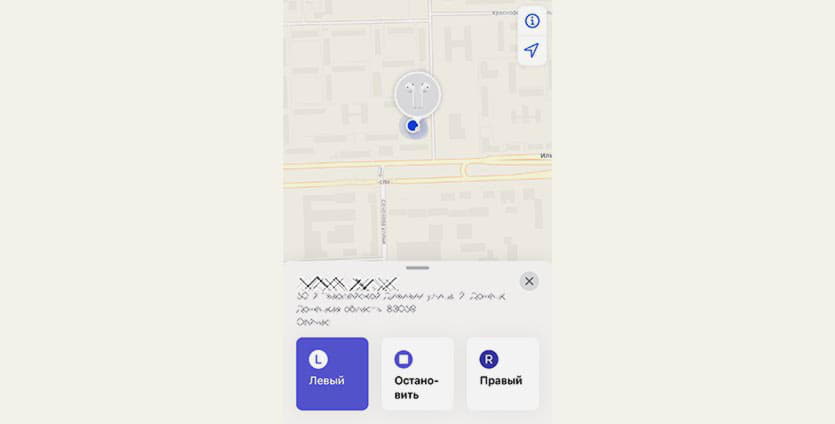
Якщо навушник загубився в домашньому непорядку, його можна швидко знайти за допомогою iPhone.
Для цього запускаємо додаток Локатор в iOS 13 і на вкладці Пристрої вибираємо свої AirPods Pro. Натискаємо кнопку для відтворення звуку і починаємо прислухатися.
Фішка спрацює, якщо втрачений навушник знаходиться не в кейсі і він пропав в радіусі дії Bluetooth.
8. Автовідповідь на вхідні дзвінки
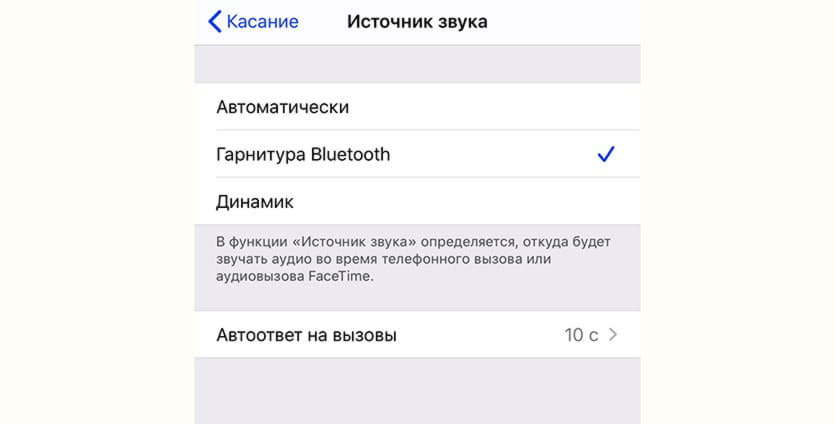
При використанні гарнітури можна автоматично приймати вхідні дзвінки. Для цього не доведеться натискати на навушник або діставати iPhone з кишені.
Просто переходимо по шляху Настройки - Універсальний доступ - Дотик - Джерело звуку і встановлюємо значення параметра Bluetooth гарнітура. Так ми поставимо пристрій за замовчуванням, через який включиться вхідний дзвінок.
Нижче переходимо в розділ Авто відповідь на виклик і встановлюємо зручну відстрочку в секундах. Тепер при надходженні виклику через встановлений проміжок часу дзвінок буде прийнятий автоматично.
Ось такі цікаві фішки і можливості є у нової гарнітури Apple.